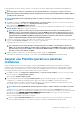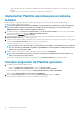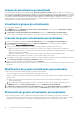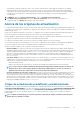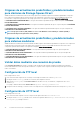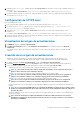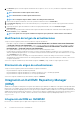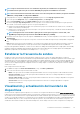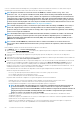Users Guide
Puede implementar un sistema operativo Windows u otro distinto (ESXi y RHEL) implementando la Plantilla operativa asignada a los
servidores.
NOTA: Descargue e instale los controladores que correspondan desde Dell.com/support si aparece un ícono de
advertencia amarillo en Device Manager después de implementar el sistema operativo Windows 2016 o Windows 2019 en
servidores de 12.
a
generación.
NOTA: La implementación de una plantilla operativa en servidores se bloquea si el modo de bloqueo está activado en los
servidores.
1. En OMIMSSC, haga clic en Configuración e implementación y en Vista de servidor. Seleccione los servidores en los que desea
implementar una plantilla y, luego, haga clic en
Implementar Plantilla operativa.
Aparecerá el asistente Implementar Plantilla operativa.
2. (Opcional) Para exportar todos los atributos marcados como valores de pool en la plantilla seleccionada a un archivo .CSV, haga clic en
Exportar atributos de pool; de lo contrario, vaya al paso 4.
NOTA: Antes de exportar los valores de pool, agregue al sitio de intranet local la dirección IP del dispositivo de
OMIMSSC en el que está instalada la extensión de consola de OMIMSSC. Para obtener más información acerca de
cómo agregar la dirección IP en el navegador Internet Explorer, consulte la sección
Configuración del explorador
en
Guía de instalación de Dell EMC OpenManage Integration para Microsoft System Center versión 7.1 para System
Center Configuration Manager y System Center Virtual Machine Manager
.
3. Si exportó los valores de pool, ingrese valores para todos los atributos que se marcan como valores de pool en el archivo .CSV y guarde
el archivo. En Pool de valor de atributo, seleccione este archivo para importarlo.
El formato de un archivo .CSV es attribute-value-pool.csv
NOTA: Asegúrese de seleccionar un archivo .CSV que tenga todos los atributos correspondientes y que la IP de
iDRAC o las credenciales de iDRAC no cambien debido a la plantilla, puesto que OMIMSSC deja de hacer seguimiento
al trabajo después de que la IP de iDRAC o las credenciales de iDRAC cambian y se marca como fallido a pesar de que
el trabajo se realice correctamente en iDRAC.
4. Ingrese un nombre de trabajo único y una descripción para el trabajo, y haga clic en Implementar.
Para realizar un seguimiento de este trabajo, se selecciona la opción Ir a la lista de trabajos de forma predeterminada.
Asignar una Plantilla operativa a sistemas
modulares
Asigne una Plantilla operativa a un sistema modular y evalúe la compatibilidad de la Plantilla operativa. Esta operación compara la
configuración de un sistema modular y una Plantilla operativa mediante la asignación de la plantilla seleccionada a un sistema modular.
Después de asignar una
Plantilla operativa, se ejecuta el trabajo de compatibilidad y aparece el estado de compatibilidad tras finalizar.
Para asignar una Plantilla operativa a sistemas modulares, realice los pasos siguientes:
1. En OMIMSSC, haga clic en Configuración e implementación y en Vista de sistemas modulares. Seleccione el sistema modular
necesario y haga clic en Asignar plantilla operativa.
Aparece la página Asignar Plantilla operativa.
2. Seleccione la plantilla en el menú desplegable Plantilla operativa, ingrese un nombre de trabajo y, luego, haga clic en Asignar.
Si el dispositivo es compatible con la plantilla, entonces aparece una casilla de color verde con una marca de verificación.
Si la Plantilla operativa no se aplica correctamente en el dispositivo o si el componente de hardware en Plantilla operativa no está
seleccionado, entonces aparece una casilla con el símbolo de información.
NOTA:
El estado de compatibilidad de la Plantilla operativa excluye los cambios realizados a los atributos de usuario.
Si el dispositivo no es compatible con la plantilla, entonces aparece una casilla con el símbolo de advertencia. Únicamente si el
dispositivo no es compatible con la Plantilla operativa asignada, puede ver un informe de resumen haciendo clic en el enlace del nombre
de la plantilla. La página Informe de resumen de compatibilidad de Plantilla operativa muestra un informe de resumen de las
diferencias entre la plantilla y el dispositivo.
Para ver un informe detallado, realice los pasos siguientes:
a. Haga clic en Ver compatibilidad detallada. Aquí se muestran los componentes cuyos valores de atributos son distintos a los
valores de la plantilla asignada. Los colores indican los diferentes estados de compatibilidad de la Plantilla operativa.
Administrar Plantilla operativa
41